
Origin科研绘图软件是最常用的数据分析和图表绘制软件。今天我们就来学习如何安装和授权这个软件!所有内容均为原创,转载时请注明:
第一步,下载安装包并解压到桌面:
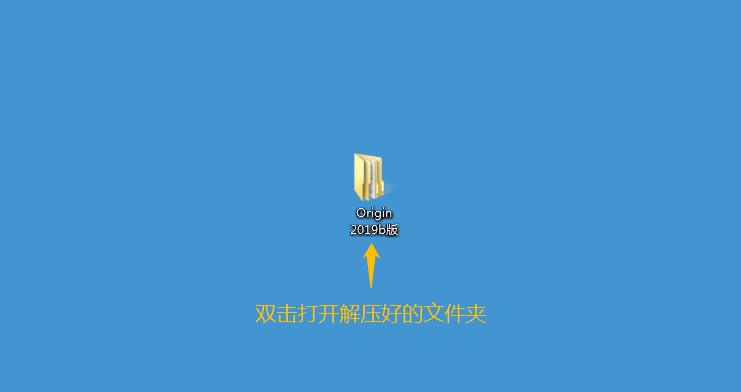
第二步是打开该文件夹。里面有3个文件包,分别是:主程序安装包、授权包、语言切换包。
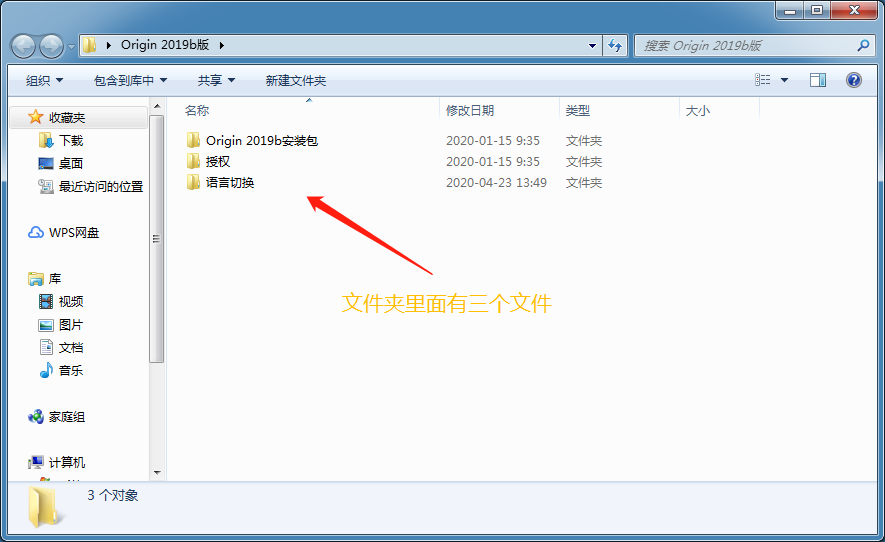
第三步:打开第一个文件夹并安装主程序。
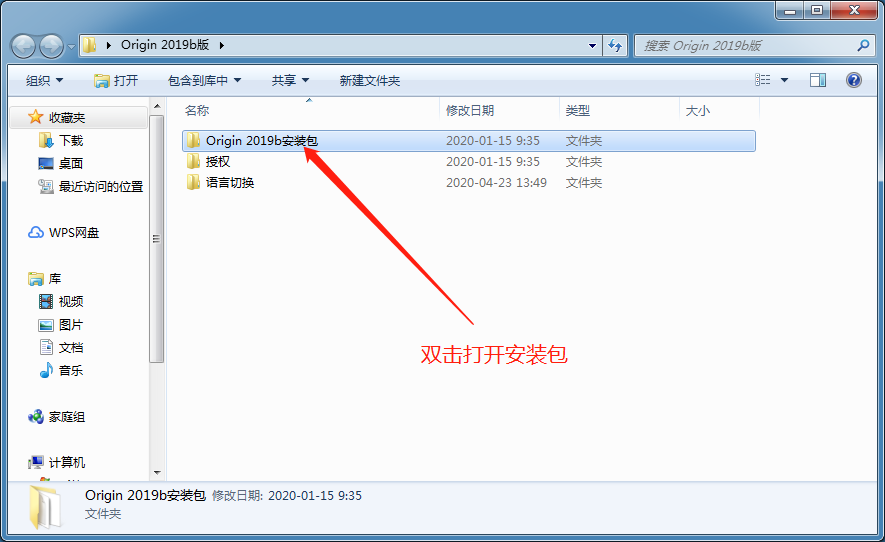
第四步:找到SETUP安装程序,双击开始安装。
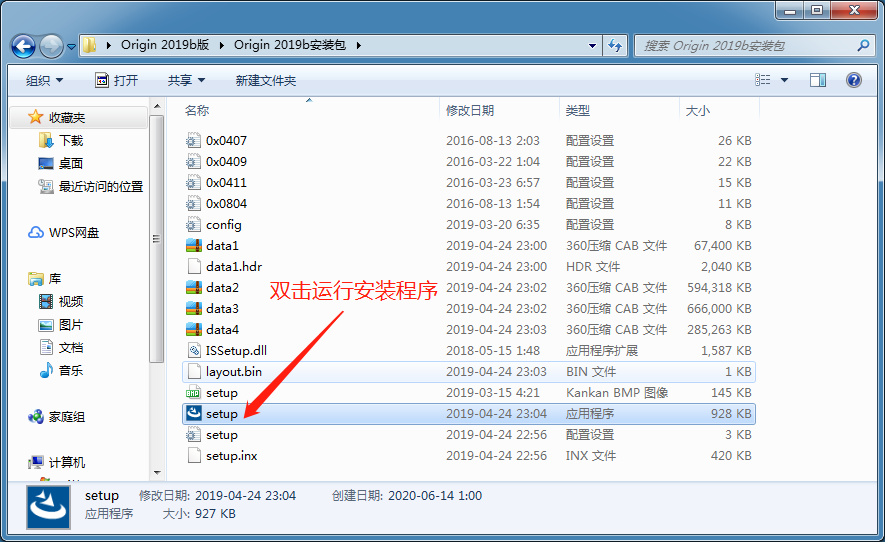
第五步:进入安装程序。

第六步:在弹出的菜单中直接点击“下一步”。
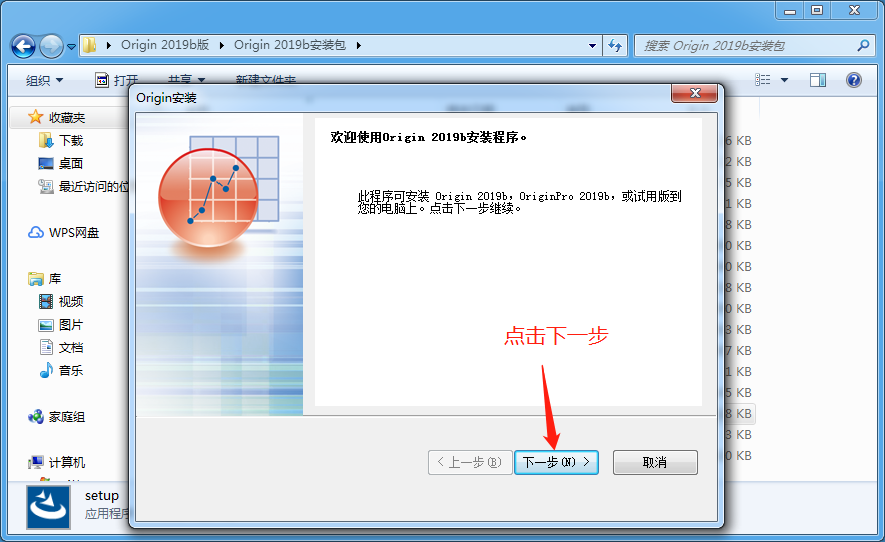
步骤7:在弹出菜单中,选择我接受许可条款,然后单击下一步。
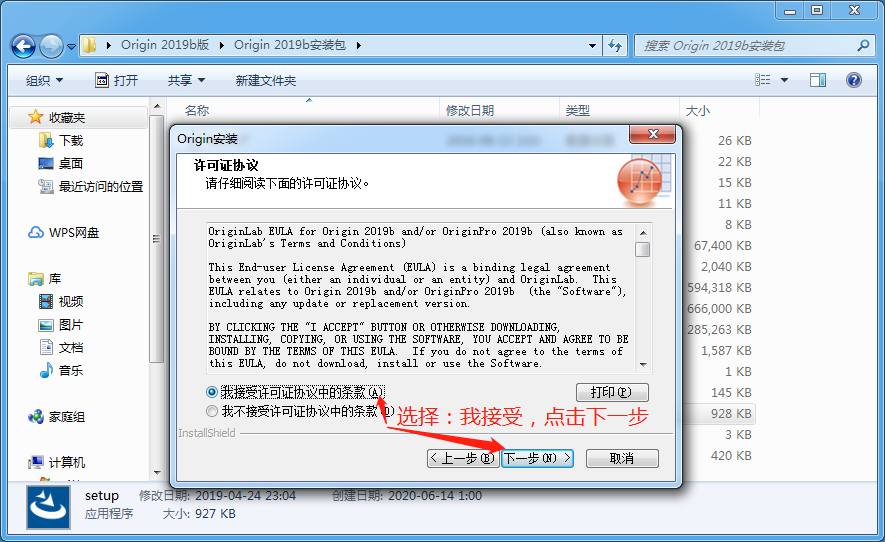
步骤8:选择要安装的产品,需要序列号origin绘图软件教程,点击下一步。
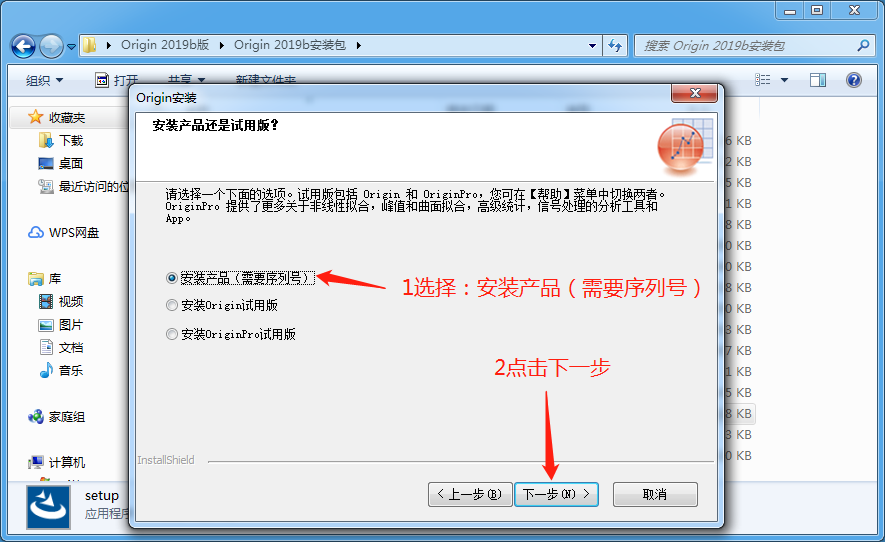
第九步:填写客户信息,用户名和公司名称,序列号:DF2W8-9089-7991320
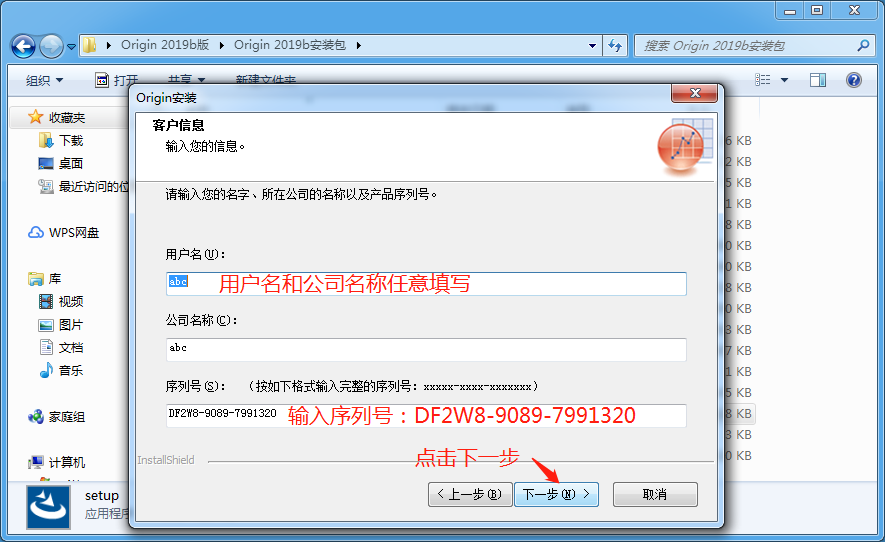
第十步:确认用户信息,直接点击:是。
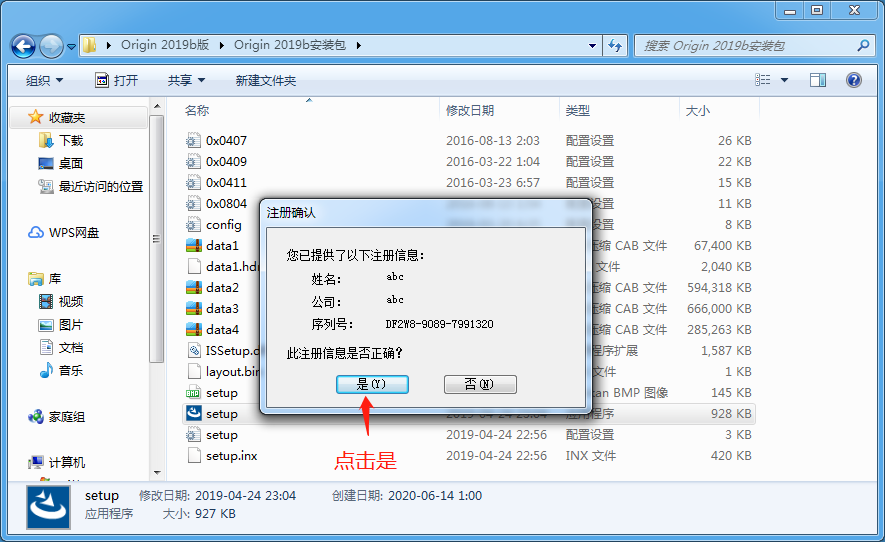
步骤11:默认选择32位和64位安装。
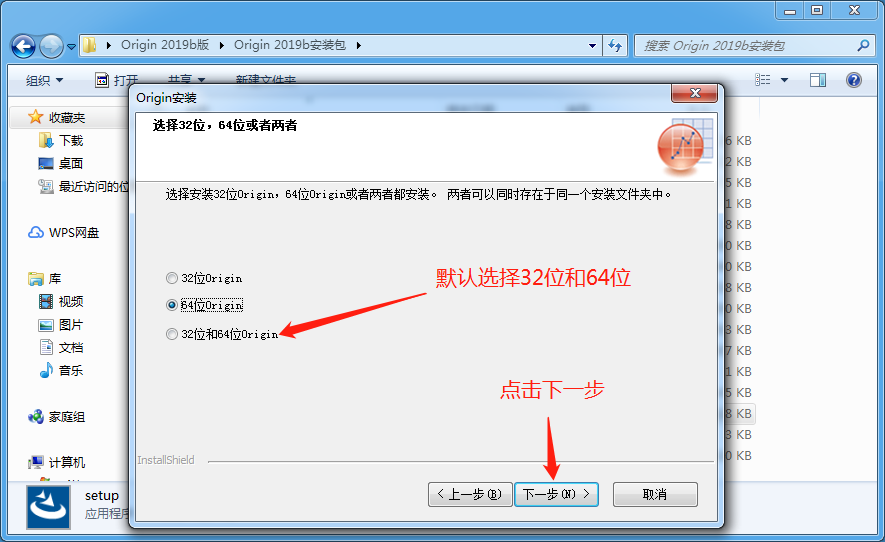
第12步:确认安装位置。默认是将第一个字母 C 更改为 D。
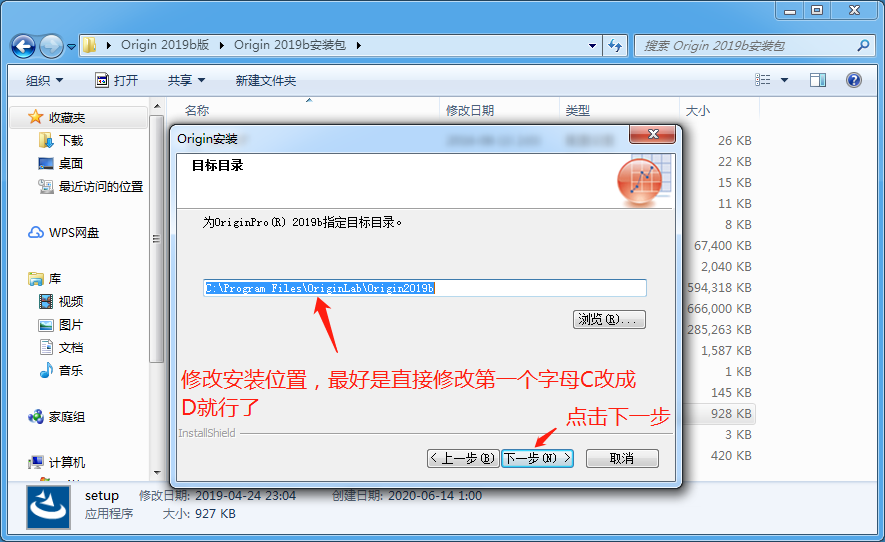
步骤13:确认安装位置并单击“是”。
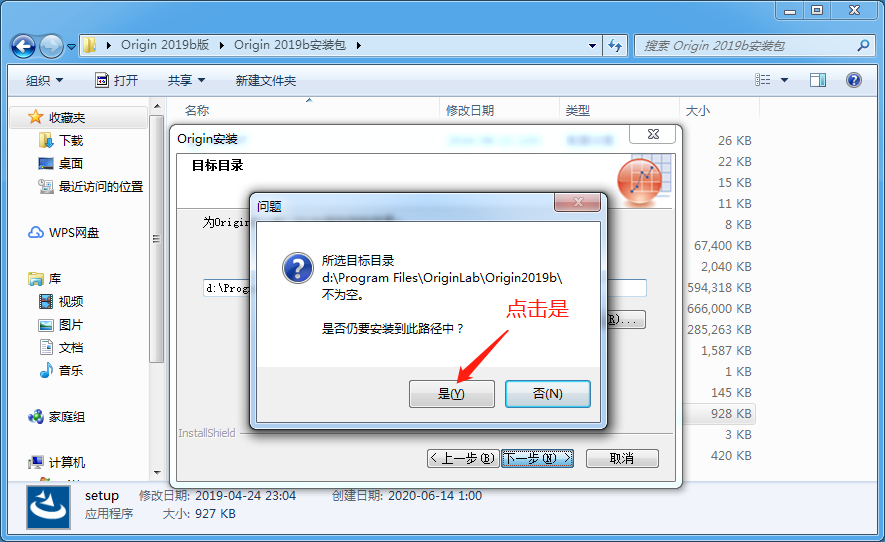
第14步:在弹出的菜单中直接点击“下一步”。
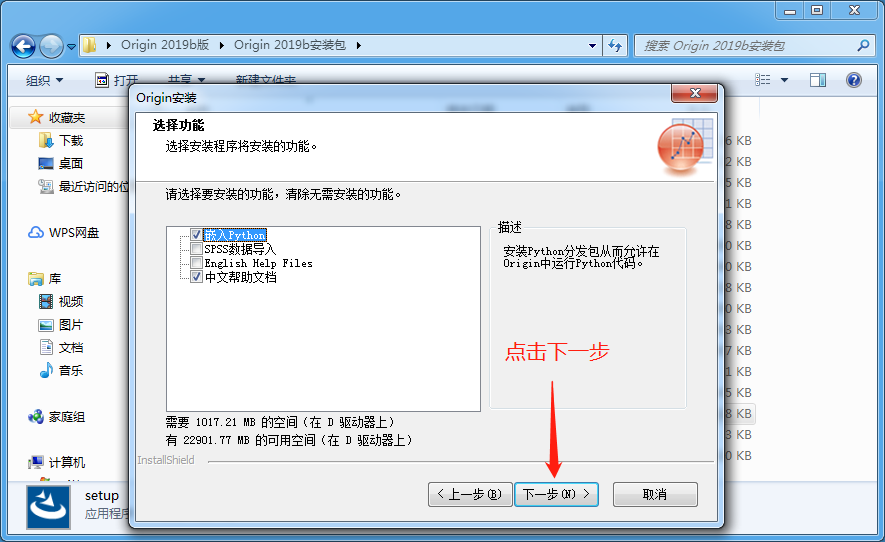
步骤15:选择所有用户,然后单击“下一步”。
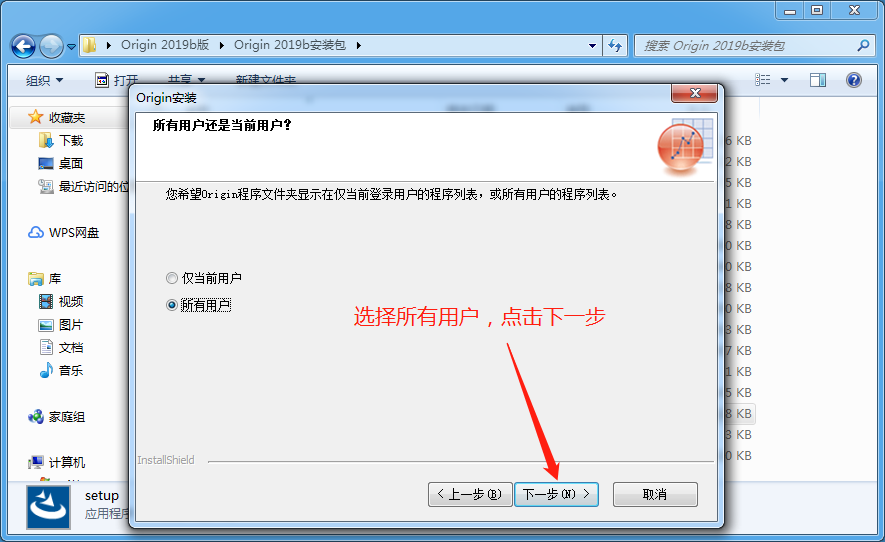
第16步:直接点击下一步。
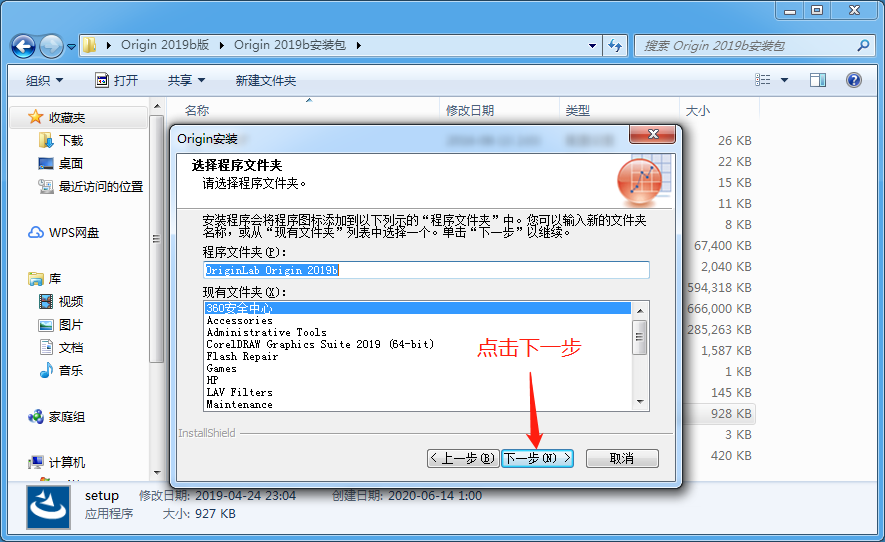
第十七步:直接点击下一步。
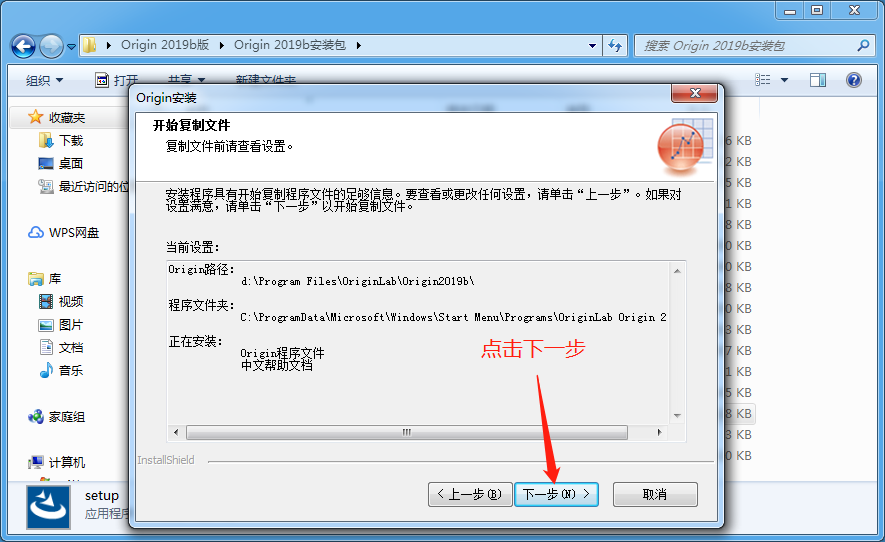
第18步:进入安装过程,大约需要3分钟即可完成安装。
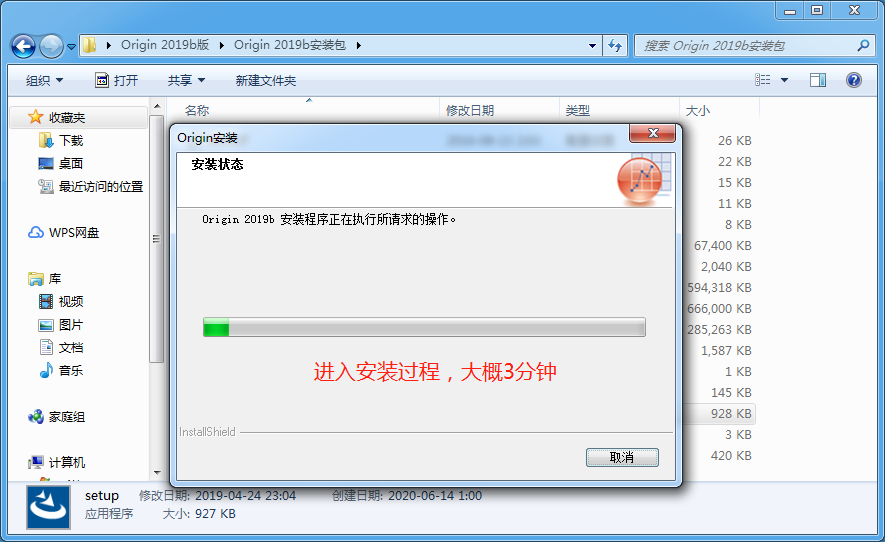
第19步:弹出安装完成界面,我们直接点击完成。
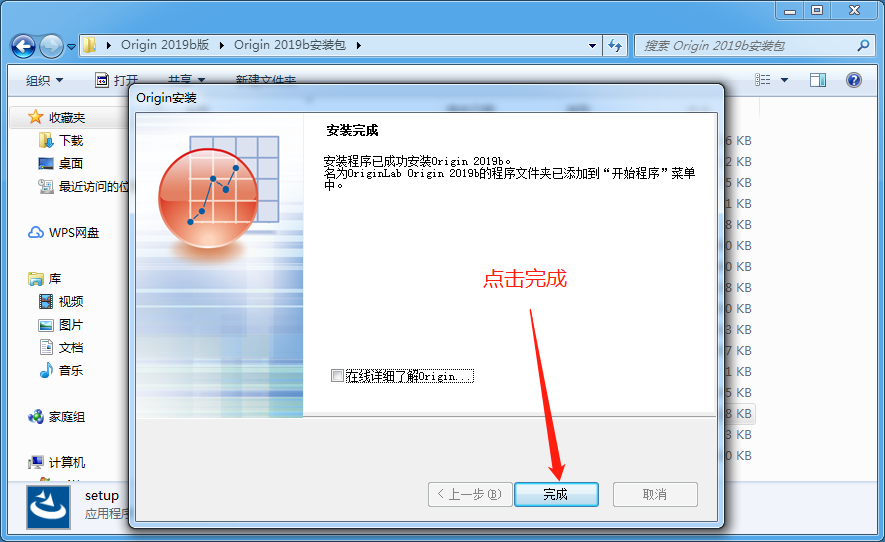
第20步:弹出已安装程序图标文件夹。
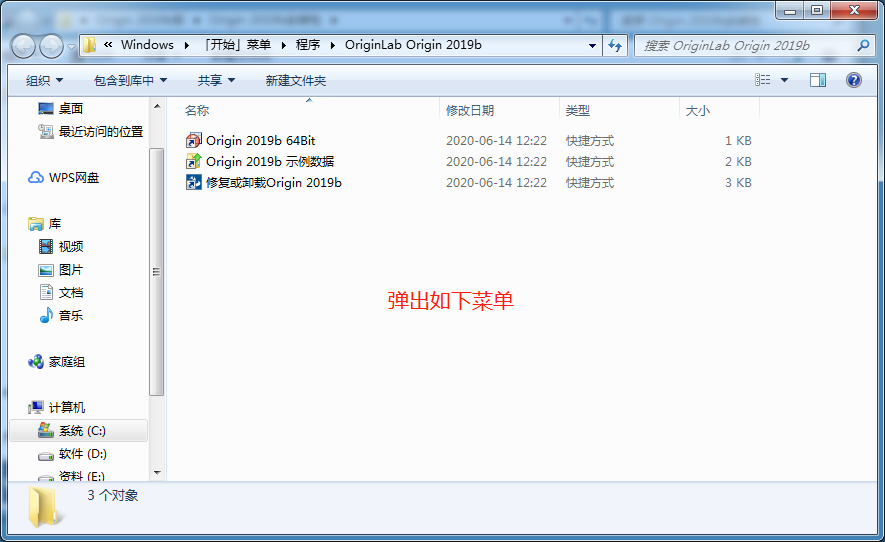
步骤21:选择第一项,右键单击,然后在出现的菜单中选择发送到桌面快捷方式。
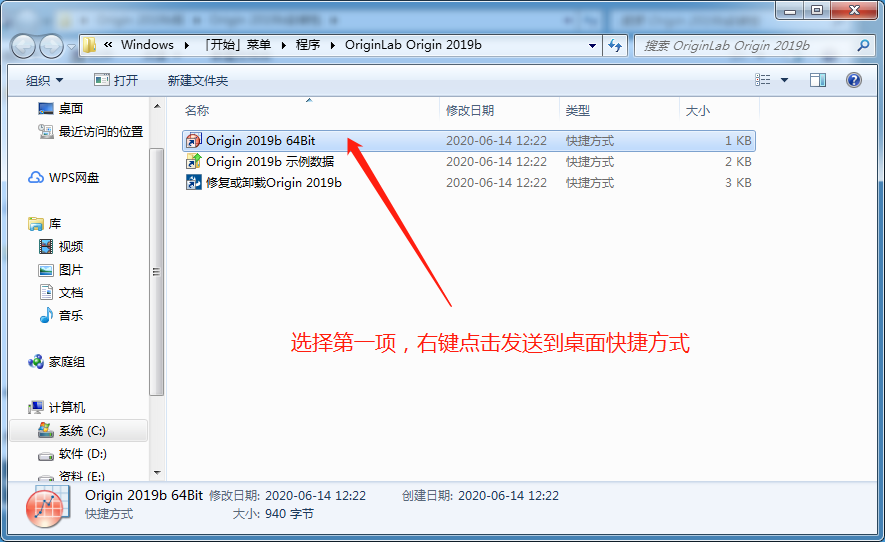
第22步:打开授权文件夹。
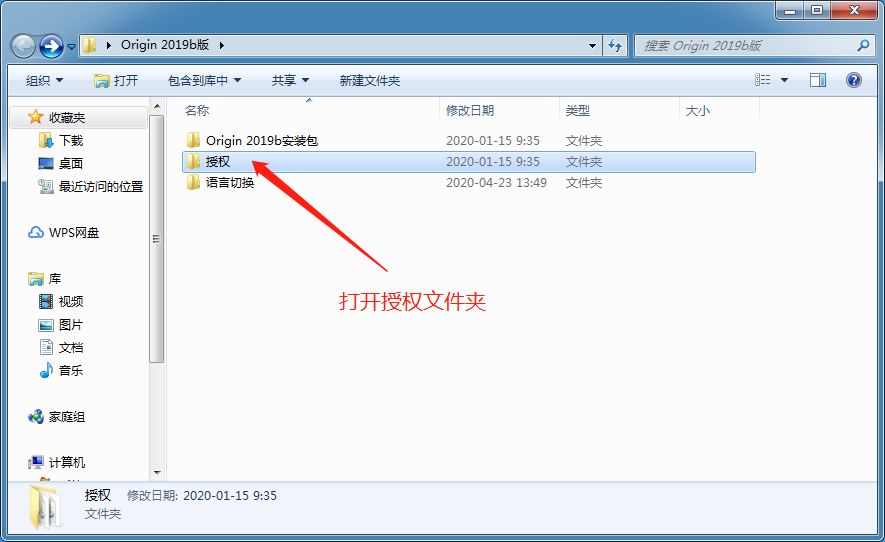
第23步:复制里面的两个授权文件。
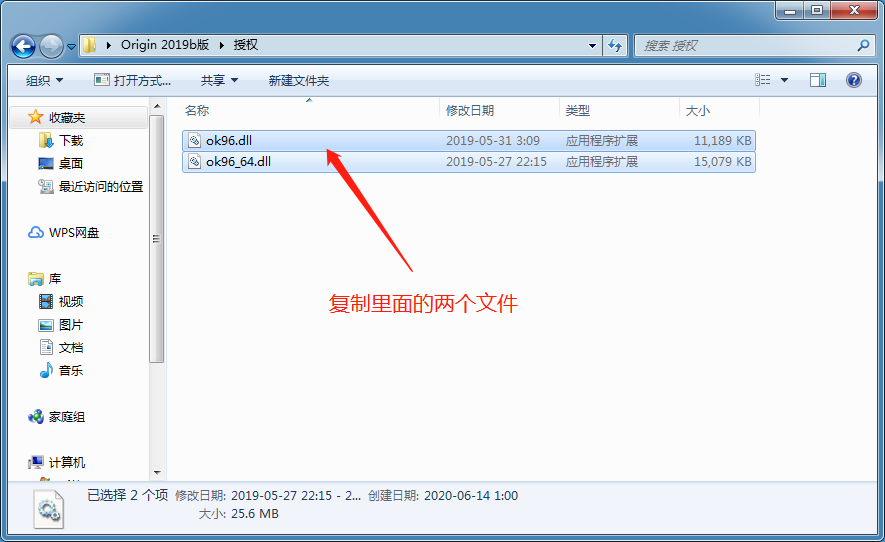
第24步:将两个复制的文件粘贴到安装的文件夹中。方法:复制授权文件。返回桌面,右键单击origin图标origin绘图软件教程,在出现的菜单中选择打开文件所在文件夹。弹出文件的安装包位置,点击安装包位置空白处,选择粘贴。
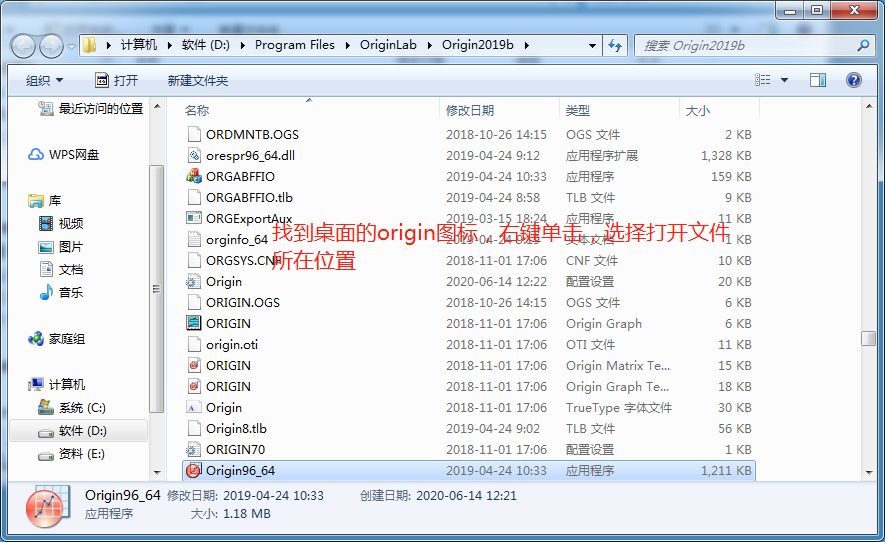
步骤25:在弹出菜单中,选择“复制并替换”。
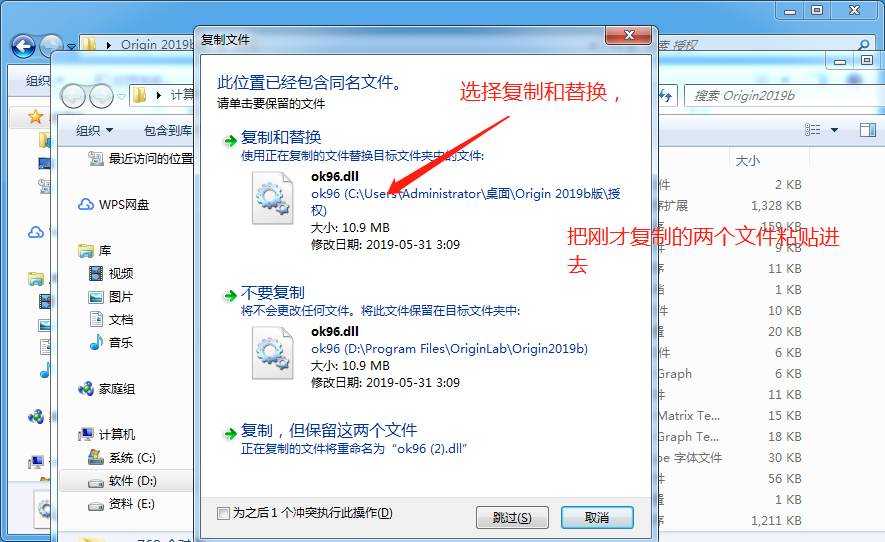
步骤26:软件激活完成。大家可以根据自己的使用习惯更改语言即可。
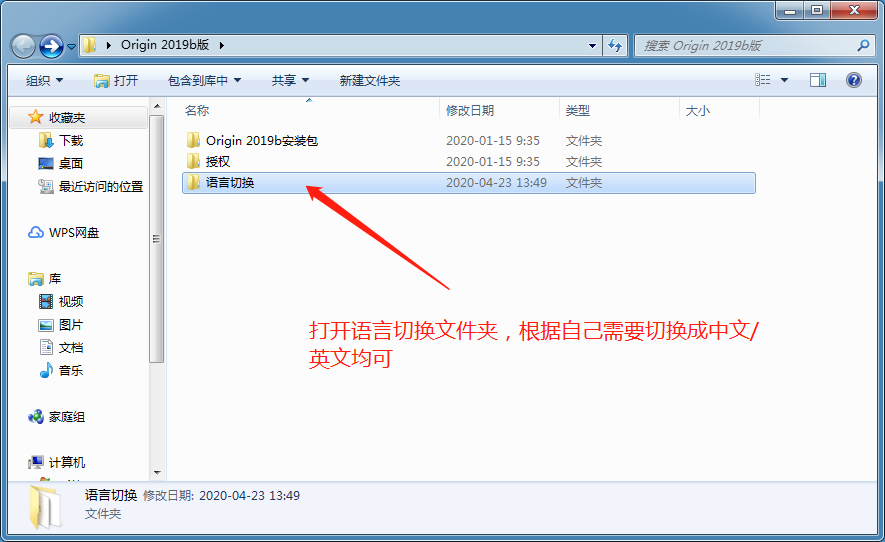
步骤27:双击桌面上的软件图标打开软件。将弹出以下菜单。直接点击:确定。
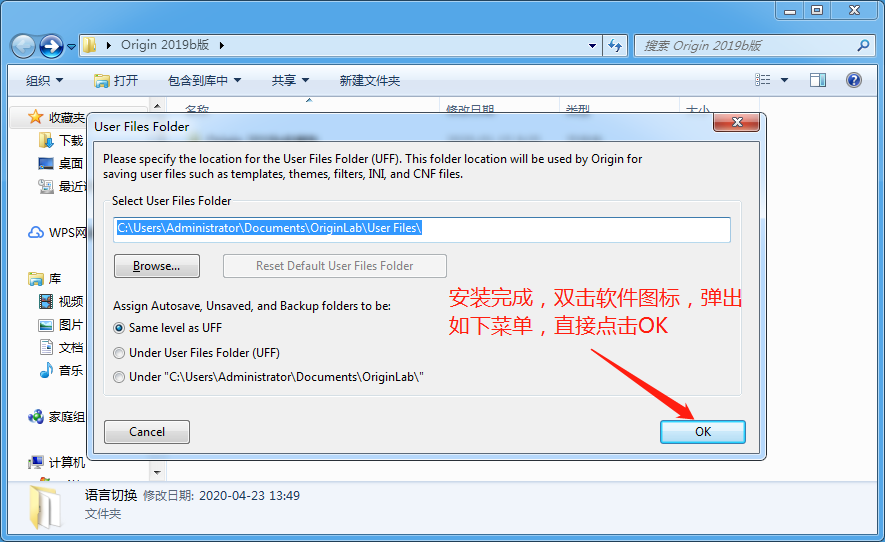
步骤28:进入软件界面,安装激活完成。
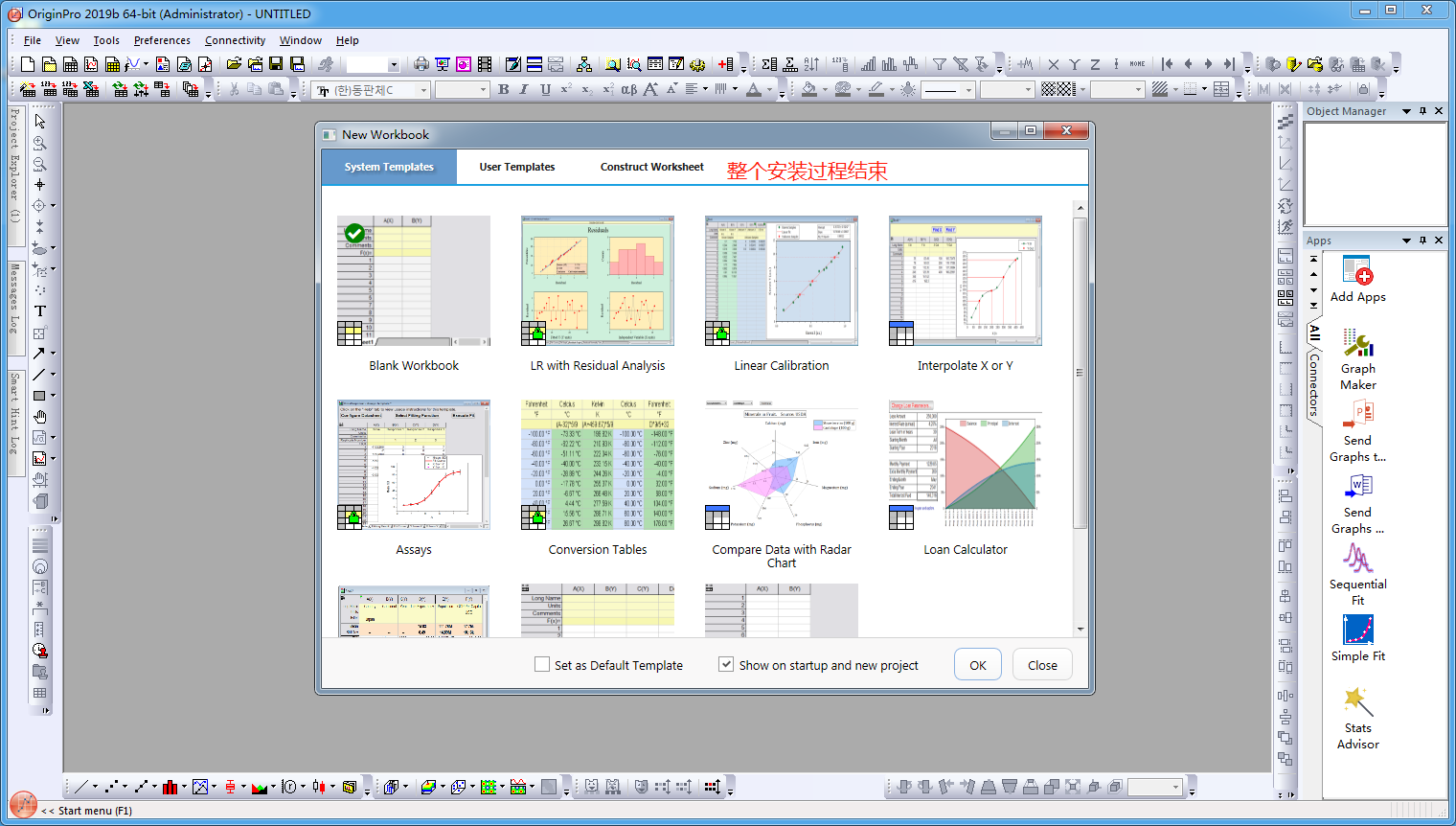
通用软件中心是一个免费的今日头条公众号,旨在为学生提供软件服务和技术支持。每天都会准时与您分享各种常用软件,互相学习,交流使用心得和心得,实现我们共同进步!
我们每天的日程安排:
1、上午和下午,我们将发布软件安装方法各一份(视频安装教程一份,文字安装教程一份)。
2、每天4小时在线直播,即时解决学生遇到的各种问题:软件使用、故障修复、注册激活、授权更新、远程安装等。
3.不间断的技术支持。
如果有需要安装包的同学可以关注我留言,我免费送给你!

